360浏览器如何关闭窗口拦截功能 360浏览器窗口拦截功能怎么开启和关闭
更新时间:2024-01-20 16:50:50作者:yang
360浏览器作为一款知名的互联网浏览器,其窗口拦截功能为用户提供了更加安全的网络浏览体验,有时候我们可能需要关闭这一功能,以便更自由地浏览网页。如何关闭360浏览器的窗口拦截功能呢?接下来我们将一起探讨如何开启和关闭360浏览器的窗口拦截功能,为用户提供更加便捷的上网方式。
步骤如下:
1.要开启360浏览器的窗口拦截功能,需要到浏览器的设置中做一些设置。参照以下步骤。
首先打开360浏览器,点击浏览器菜单栏中的工具。在下拉的菜单中点击选项。
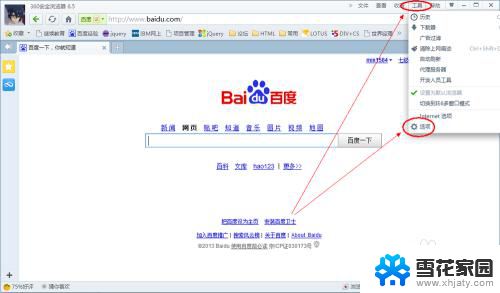
2.打开设置页面后,在左侧的选项中点击广告过滤,切换到广告过滤设置页面。
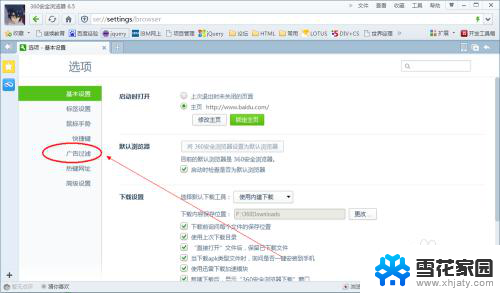
3.将开启拦截前面的方框打上勾,点击一下方框就可以打上勾。浏览器会自动保存设置。再浏览网页时,广告弹窗就不会再弹出来了。
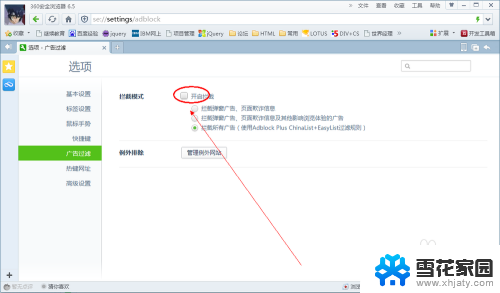
以上是关于如何关闭360浏览器的窗口拦截功能的全部内容,如果有遇到相同情况的用户,可以按照小编提供的方法来解决。
360浏览器如何关闭窗口拦截功能 360浏览器窗口拦截功能怎么开启和关闭相关教程
-
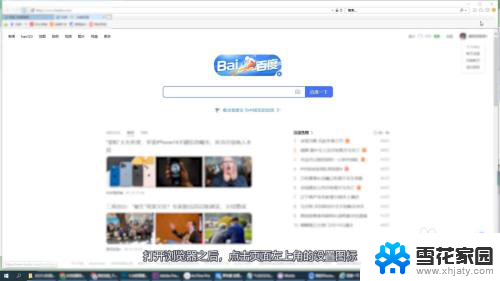 浏览器拦截了窗口怎么解除拦截 ie浏览器拦截窗口无法解除
浏览器拦截了窗口怎么解除拦截 ie浏览器拦截窗口无法解除2024-03-19
-
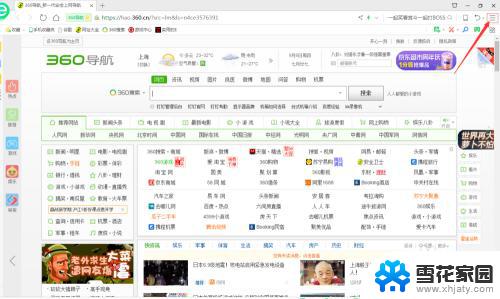 360浏览器弹出窗口功能怎么打开 360浏览器弹出窗口允许设置步骤
360浏览器弹出窗口功能怎么打开 360浏览器弹出窗口允许设置步骤2023-09-13
-
 360网页广告弹窗怎么关闭 360浏览器如何去除弹窗广告
360网页广告弹窗怎么关闭 360浏览器如何去除弹窗广告2023-09-30
-
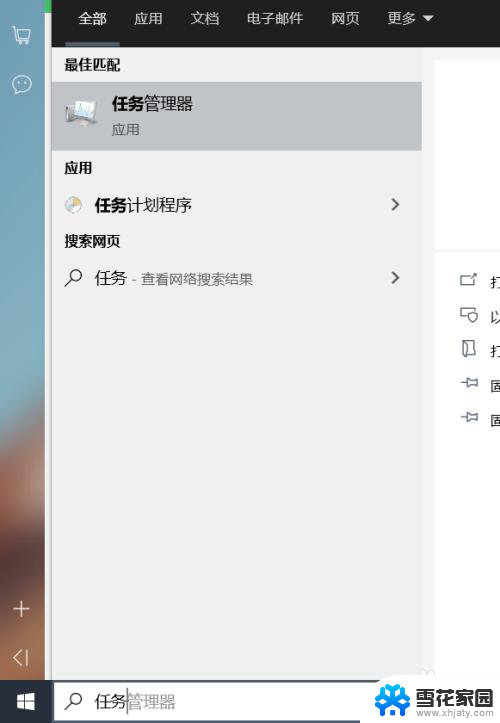 电脑无法关闭窗口怎么办 浏览器窗口关闭不了怎么办
电脑无法关闭窗口怎么办 浏览器窗口关闭不了怎么办2023-12-04
- qq浏览器弹窗设置怎么开启 QQ浏览器弹出窗口设置方法
- 电脑拦截弹窗怎么关闭 电脑如何关闭弹窗广告
- 谷歌浏览器怎么设置打开网页是新窗口 如何设置chrome浏览器每次点击都打开新窗口
- 如何关闭360文件夹功能 怎样关闭360文件夹功能
- ie浏览器怎么设置多个窗口并列打开 IE浏览器如何实现多个页面在同一窗口中打开
- 360浏览器打开兼容模式 360浏览器兼容模式怎么设置
- 电脑微信设置文件保存位置 微信电脑版文件保存位置设置方法
- 增值税开票软件怎么改开票人 增值税开票系统开票人修改方法
- 网格对齐选项怎么取消 网格对齐选项在哪里取消
- 电脑桌面声音的图标没了 怎么办 电脑音量调节器不见了怎么办
- 键盘中win是那个键 电脑键盘win键在哪个位置
- 电脑如何连接隐藏的wifi网络 电脑如何连接隐藏的无线WiFi信号
电脑教程推荐